Kaip įjungti arba išjungti suplanuotas užduotis sistemoje „Windows“

Daugelis vartotojų nežino apie patogią „Windows“ funkciją, žinomą kaip užduočių planuotojas. Kai kuri programinė įranga ją automatiškai naudoja suplanuotoms užduotims nustatyti, tačiau paprastai jos naudoja patobulintus metodus savo poreikiams. Užduočių planavimo priemonė gali būti naudinga, jei norite automatizuoti tam tikrų scenarijų ar programinės įrangos vykdymą. Tačiau norėdami tai padaryti, turėsite išmokti įjungti ir išjungti suplanuotas užduotis sistemoje „Windows“.
Yra keli būdai tai padaryti, tačiau mes įveiksime tik du pagrindinius - per užduočių planavimo priemonę arba per komandų eilutę.
Table of Contents
Naudokite užduočių planuoklį, kad įjungtumėte arba išjungtumėte suplanuotas užduotis sistemoje „Windows“
Pirmasis naudojamas įrankis yra integruota užduočių planuoklio sąsaja. Ją galite pasiekti atlikdami šiuos veiksmus:
- Atidarykite meniu Pradėti -> Užduočių planuotojas .
- Išskleiskite užduočių planavimo bibliotekos aplanką kairėje.
- Naršykite aplankus, kad pamatytumėte juose esančias užduotis lango vidurinėje dalyje.
- Jei užduoties būsena nustatyta kaip paruošta , ji yra aktyvi.
- Galite spustelėti jį dešiniuoju pelės klavišu ir pasirinkti Išjungti .
- Tą patį galite padaryti ir įgalinę užduotis.
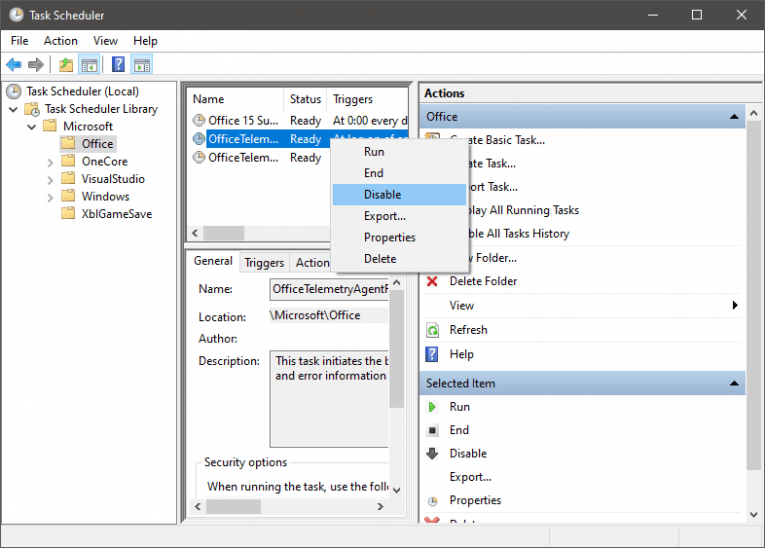
Naudokite CMD, kad įjungtumėte arba išjungtumėte suplanuotas užduotis sistemoje „Windows“
Dauguma vartotojų turėtų laikytis aukščiau pateikto metodo, nes jis yra daug intuityvesnis, palyginti su komandine eilute. Tačiau, jei manote, kad esate pakankamai išmanantis technologijas, „Windows“ komandinė eilutė taip pat gali atlikti šį darbą:
- Atidarykite meniu Pradėti -> Komandinė eilutė .
- Naudokite šią komandą, kad įgalintumėte užduotis - schtasks /Change /TN "\ FolderName \ TaskName" /Enable.
- Arba ši komanda užduočių išjungimui - schtasks /Change /TN "\ FolderName \ TaskName" /Disable.
Žinoma, jums reikės pakeisti foldername ir TaskName su atitinkamais aplanką ir užduočių pavadinimus.
Ar galiu išjungti užduočių planuoklį?
Nors šią funkciją galima išjungti, neturėtumėte to daryti. Bėgimas nereikalauja daug išteklių, ir jūs jo nepastebėsite. Tai veikia fone, ir daugelis „Windows“ programų ja remiasi. Be to, trečiųjų šalių programos taip pat gali reguliariai remtis užduočių planuokliu. Jūs neturėtumėte jo išjungti.





